របៀបសរសេរកម្មវិធីពីចម្ងាយជាសកលទៅទូរទស្សន៍ Vizio: ការណែនាំលម្អិត
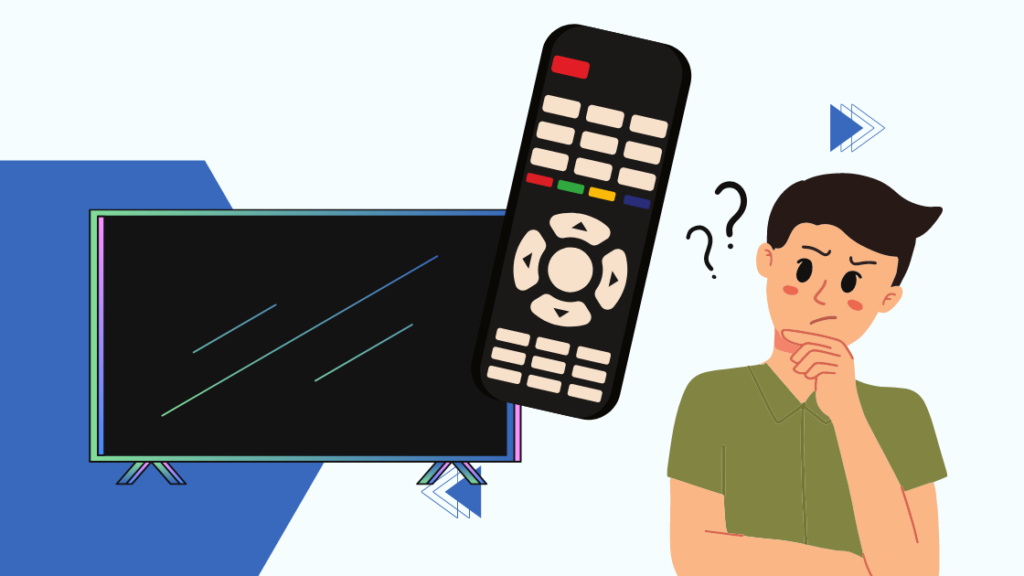
តារាងមាតិកា
ខ្ញុំប្រើឧបករណ៍អូឌីយ៉ូ និងវីដេអូជាច្រើនក្នុងជីវិតប្រចាំថ្ងៃរបស់ខ្ញុំ។ ថ្មីៗនេះ វាបានក្លាយទៅជាបញ្ហាមួយក្នុងការថែរក្សាឧបករណ៍បញ្ជាពីចម្ងាយសម្រាប់ឧបករណ៍នីមួយៗ។
សូមមើលផងដែរ: របៀបផ្លាស់ប្តូរពាក្យសម្ងាត់ Wi-Fi ល្អបំផុតដោយមិនចាំបាច់ចំណាយពេលប៉ុន្មានវិនាទីដូច្នេះខ្ញុំបានទៅអ៊ីនធឺណិតដើម្បីស្វែងរកដំណោះស្រាយចំពោះបញ្ហារបស់ខ្ញុំ។
ខ្ញុំអាចប្រើឧបករណ៍បញ្ជាពីចម្ងាយសកលដើម្បីគ្រប់គ្រងឧបករណ៍របស់ខ្ញុំ។
ដោយសារតែខ្ញុំចាក់ផ្សាយកម្មវិធីរបស់ខ្ញុំនៅលើទូរទស្សន៍ Vizio របស់ខ្ញុំ រឿងដំបូងដែលខ្ញុំចង់គ្រប់គ្រងតាមរយៈ Universal Remote គឺទូរទស្សន៍ Vizio របស់ខ្ញុំ។
ចុចប៊ូតុងទូរទស្សន៍ឱ្យជាប់រយៈពេលប្រាំវិនាទីរហូតដល់អ្នកឃើញពន្លឺ LED ពីរដង។ បន្ទាប់មកបញ្ចូលលេខកូដពីចម្ងាយជាសកលដែលផ្តល់ដោយ Vizio ដើម្បីធ្វើសមកាលកម្មពីចម្ងាយរបស់អ្នក។
ប្រសិនបើប៊ូតុងទូរទស្សន៍នៅលើឧបករណ៍បញ្ជាពីចម្ងាយមិនដាក់វានៅក្នុងរបៀបផ្គូផ្គងទេ សូមពិនិត្យមើលសៀវភៅណែនាំអ្នកប្រើប្រាស់សម្រាប់ឧបករណ៍បញ្ជាពីចម្ងាយ។ ឧបករណ៍បញ្ជាពីចម្ងាយមួយចំនួនប្រើការបញ្ចូលគ្នានៃប៊ូតុងដើម្បីដាក់វានៅក្នុងរបៀបផ្គូផ្គង។
សូមមើលផងដែរ: ទូរទស្សន៍ Apple ជាប់គាំងនៅលើអេក្រង់ Airplay៖ ខ្ញុំត្រូវប្រើ iTunesរបៀបប្រើលេខកូដនៅលើឧបករណ៍បញ្ជាពីចម្ងាយជាសកលដើម្បីកម្មវិធី Vizio Tv
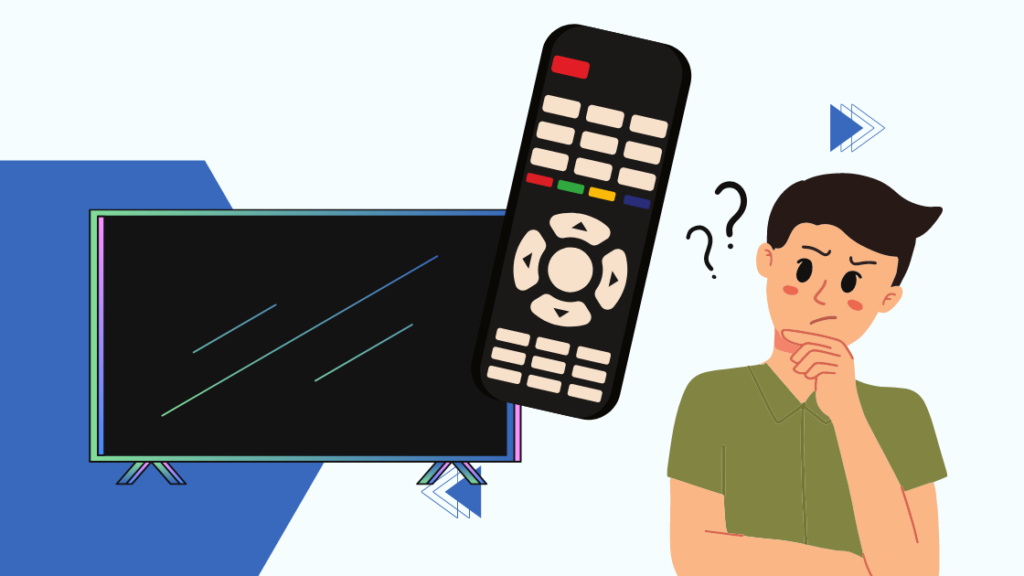
អ្នកប្រាកដថានឹងសម្រេចបានលទ្ធផលប្រសិនបើ អ្នកធ្វើតាមការណែនាំដ៏ទូលំទូលាយរបស់យើង។
- ចុចប៊ូតុងទូរទស្សន៍ឱ្យជាប់រយៈពេលប្រាំវិនាទី។
- សូមពិគ្រោះជាមួយបញ្ជីលេខកូដពីចម្ងាយ យើងនឹងផ្តល់ឱ្យអ្នកនៅក្នុងផ្នែកបន្ទាប់នៃអត្ថបទ។
- អ្នកនឹងអាចមើលថាតើការបញ្ចូលលេខកូដពីចម្ងាយត្រូវបានបញ្ចូលដោយជោគជ័យនៅពេលដែល LED បញ្ចេញពន្លឺពីរដង។
- ចុចប៊ូតុង POWER ខណៈពេលដែលចង្អុលឧបករណ៍បញ្ជាពីចម្ងាយទៅកាន់ទូរទស្សន៍ Vizio របស់អ្នក។ ទូរទស្សន៍នឹងបិទដោយខ្លួនឯងនៅពេលវេលាសមស្រប ដែលនឹងបម្រើជាសញ្ញាបង្ហាញថាប្រតិបត្តិការបានបញ្ចប់។
ប្រសិនបើអ្នកមិនកត់សំគាល់ការផ្លាស់ប្តូរណាមួយទេ អ្នកនឹងចង់ដំណើរការម្តងទៀតជាមួយនឹងលេខកូដផ្សេង។
Universal Remote Codes for Your Vizio TV
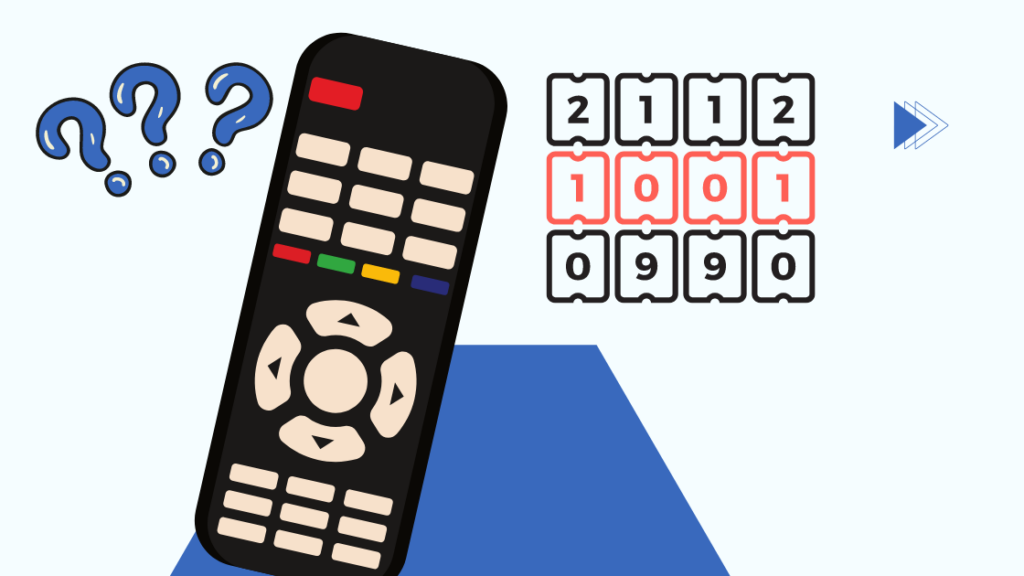
នេះគឺជាបញ្ជីលេខកូដពីចម្ងាយសម្រាប់ឧបករណ៍បញ្ជាពីចម្ងាយជាសកលរបស់អ្នក។ អ្នកអាចប្រើបញ្ជីដើម្បីសាកល្បងលេខកូដផ្សេងៗដើម្បីមើលកម្មវិធីណាមួយពីចម្ងាយរបស់អ្នកទៅកាន់ទូរទស្សន៍របស់អ្នក។
ព័ត៌មាននេះក៏គួរតែមាននៅក្នុងសៀវភៅណែនាំអ្នកប្រើប្រាស់សម្រាប់ឧបករណ៍បញ្ជាពីចម្ងាយរបស់អ្នក។
5 ខ្ទង់ Universal Remote លេខកូដសម្រាប់ទូរទស្សន៍ Vizio
ខាងក្រោមនេះគឺជាបញ្ជីនៃលេខកូដពីចម្ងាយជាសកលចំនួនប្រាំខ្ទង់ដែលអ្នកនឹងត្រូវប្រើ៖
- 01377
- 10293
- 10117
- 10120
- 10238
- 10864
- 10885
- 10178
- 11756
- 11758
លេខកូដពីចម្ងាយជាសកល 4 ខ្ទង់សម្រាប់ទូរទស្សន៍ Vizio
ខាងក្រោមនេះគឺជាបញ្ជីនៃលេខកូដពីចម្ងាយសកល 4 ខ្ទង់សំខាន់ៗទាំងអស់សម្រាប់អ្នកដើម្បីប្រើ៖<1
- 1205
- 1017
- 1004
- 0030
- 0178
- 1292
- 0117
- 0056
- 1756
- 0128
- 1078
- 1758
- 0205
លេខ 3 ខ្ទង់សម្រាប់ Universal Remote ដែលគ្រប់គ្រងទូរទស្សន៍ Vizio របស់អ្នក
ខាងក្រោមនេះគឺជាបញ្ជីនៃលេខកូដពីចម្ងាយជាសកល 3 ខ្ទង់សំខាន់ៗសម្រាប់អ្នកដើម្បីប្រើ៖
- 004
- 011
- 627
- 113
- 011
- 502
- 505
លេខ 2 ខ្ទង់សម្រាប់ Universal Remote ដែលគ្រប់គ្រងទូរទស្សន៍ Vizio
ខាងក្រោមនេះគឺជាបញ្ជីនៃលេខកូដពីចម្ងាយជាសកល 2 ខ្ទង់សំខាន់ៗសម្រាប់អ្នកដើម្បីប្រើ៖
- 01
- 02
- 17
- 19
- 12
- 10
ឧបមាថាអ្នកកំពុងប្រើពីចម្ងាយ Verizon Fios Universal ។ ក្នុងករណីនោះ អ្នកអាចប្រើលេខកូដខាងក្រោមដើម្បីធ្វើសមកាលកម្មពីចម្ងាយ និងទូរទស្សន៍ Vizio របស់អ្នក។
លេខកូដពីចម្ងាយសម្រាប់ Verizon Fios Universal Remote
- 0891
- 0912
- 1292
- 1783
- 3145
គំនិតចុងក្រោយ
ឧបមាថាអ្នកកំពុងប្រើឧបករណ៍បញ្ជាពីចម្ងាយសកលសម្រាប់ទូរទស្សន៍ Vizio របស់អ្នក ដោយសារតែអ្នក ពីចម្ងាយដើមមិនដំណើរការទេ។ ក្នុងករណីនោះ មានអត្ថប្រយោជន៍មួយចំនួនចំពោះបញ្ហានេះ។
អ្នកអាចភ្ជាប់ឧបករណ៍បញ្ជាពីចម្ងាយជាសកលរបស់អ្នកទៅឧបករណ៍ផ្សេងទៀតដូចជារោងកុននៅផ្ទះ និងឧបករណ៍ចាក់ឌីវីឌី ដោយប្រើវិធីសាស្ត្រស្រដៀងគ្នាដើម្បីភ្ជាប់ដោយប្រើលេខកូដពីចម្ងាយ។
អ្នក ក៏អាចភ្ជាប់ទូរស័ព្ទរបស់អ្នកទៅទូរទស្សន៍ Vizio ដោយប្រើកម្មវិធីរបស់ពួកគេផងដែរ។
ប្រសិនបើអ្នកត្រូវការគ្រប់គ្រងទូរទស្សន៍របស់អ្នកដោយចុចបន្តិច ហើយមិនចង់ទទួលបានឧបករណ៍បញ្ជាពីចម្ងាយថ្មី អ្នកអាចប្រើកម្មវិធី SmartCast ដែលមាននៅលើ Android និង iOS .
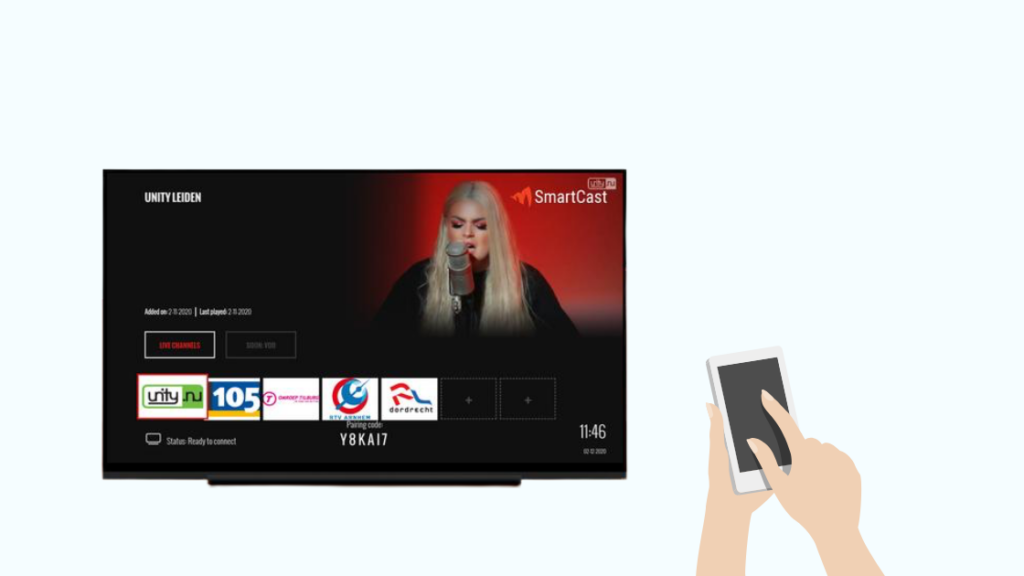
អ្នកក៏អាចរីករាយក្នុងការអាន
- ទូរទស្សន៍ Vizio ពីចម្ងាយមិនដំណើរការ៖ របៀបជួសជុលក្នុងរយៈពេលប៉ុន្មាននាទី
- ទូរទស្សន៍ Vizio នឹងមិនភ្ជាប់ទៅ Wi-Fi៖ របៀបជួសជុលមិនយូរប៉ុន្មាន
- ទូរទស្សន៍ Vizio នឹងមិនបើក៖ របៀបជួសជុលក្នុងរយៈពេលប៉ុន្មានវិនាទី <8 របៀបដំឡើងទូរទស្សន៍ Vizio៖ ការណែនាំងាយៗ
- របៀបប្រើទូរទស្សន៍ Vizio ជាម៉ូនីទ័រកុំព្យូទ័រ៖ ការណែនាំងាយៗ
ញឹកញាប់ សំណួរដែលបានសួរ
តើខ្ញុំអាចស្វែងរកលេខកូដផ្គូផ្គងនៅលើទូរទស្សន៍ Vizio នៅឯណា?
លេខកូដ 4 ខ្ទង់បង្ហាញនៅលើអេក្រង់របស់អ្នក នៅពេលអ្នកកំពុងព្យាយាមផ្គូផ្គងឧបករណ៍របស់អ្នកជាមួយ Vizio Tv។
តើខ្ញុំផ្លាស់ប្តូរការកំណត់កម្រិតសំឡេងនៅលើទូរទស្សន៍ Vizio របស់ខ្ញុំដោយមិនមានឧបករណ៍បញ្ជាពីចម្ងាយដោយរបៀបណា?
អ្នកអាចប្រើទាំងកម្មវិធី SmartCast ឬឧបករណ៍បញ្ជាពីចម្ងាយសកលដើម្បីផ្លាស់ប្តូរកម្រិតសំឡេងនៅលើទូរទស្សន៍ Vizio របស់អ្នក។
តើខ្ញុំអាចកំណត់ទូរទស្សន៍ Vizio របស់ខ្ញុំឡើងវិញដោយគ្មានឧបករណ៍បញ្ជាពីចម្ងាយបានទេ?
ចុចប៊ូតុងកម្រិតសំឡេងចុះក្រោម ហើយបញ្ចូលនៅលើ Vizio Tv របស់អ្នក . ការជម្រុញឱ្យកំណត់ឡើងវិញនឹងបង្ហាញនៅលើអេក្រង់។ សង្កត់ប៊ូតុងបញ្ចូលដើម្បីកំណត់ឡើងវិញទៅលំនាំដើម។

